Ювелирное обозрение
Все о ювелирных украшениях, драгоценных камнях и металлах
Как сделать многоканальный звук
Содержание
- 1 Настоящий и «виртуальный» многоканальный звук
- 2 Способ 1. Не жалеем средств на качественный звук
- 3 Способ 2. (Digital) Optical -> Multichannel Analog
- 4 Способ 3. HDMI -> Multichannel Analog
- 5 Способ 4. USB -> Multichannel Analog
- 6 «Китайская коробка» или полноценный ресивер?
- 7 Настоящий и «виртуальный» многоканальный звук
- 8 Способ 1. Не жалеем средств на качественный звук
- 9 Способ 2. (Digital) Optical -> Multichannel Analog
- 10 Способ 3. HDMI -> Multichannel Analog
- 11 Способ 4. USB -> Multichannel Analog
- 12 «Китайская коробка» или полноценный ресивер?

Сегодня научу вас подключать аудиосистемы 5.1 к девайсам без поддержки многоканального звука. Любым.
Итак, представим ситуацию: у вас уже есть неплохая многоканальная аудиосистема. Подчеркнем — аналоговая, в качестве входов используются классические разъема RCA (тюльпан). При этом в результате модернизации гаджетов устройств с подходящими интерфейсами систему нельзя задействовать.
Как подключить такую 5.1-канальную акустику к устройствам с цифровым выходам HDMI/Toslink, популярному USB или использовать стереовыход? Или, как преобразовать многоканальный цифровой аудиосигнал в многоканальный аналоговый?
Настоящий и «виртуальный» многоканальный звук
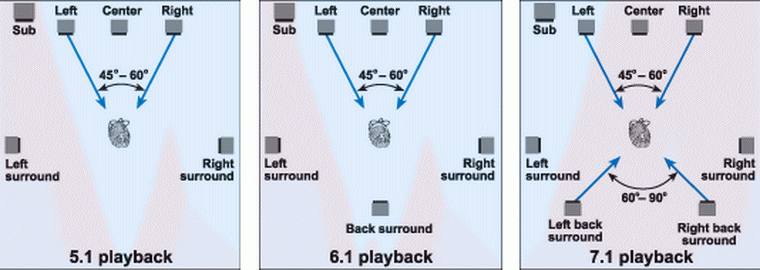
Настоящая многоканальная аудиодорожка выводит голос в центральный канал, эффекты и музыка — в тыловые и фронтальные колонки. Либо — в соответствии с распределением при записи (в некоторых стандартах многоканального звука).
«Виртуальное» многоканальное аудио распределяется в соответствии с спектральной характеристикой воспроизводимого звука. Программные и аппаратные средства разбирают сигнал на компоненты по заранее определенным алгоритмам, и распределяют звуки вокруг точки прослушивания, создавая объемное звучание.
Способ 1. Не жалеем средств на качественный звук

Проще всего — купить многоканальный ресивер под свои предпочтения и нужды. Самый простой, самый эффективный. И самый всеядный.
Покупка даст разнообразные интерфейсы ввода-вывода для видео- и аудиосигнала, сможет самостоятельно декодировать файлы и станет центром домашней развлекательной системы. Всегда можно подобрать модель с необходимым количеством подходящих входов — и RCA в ресиверах живее всех живых. 
Современные ресиверы поддерживают улучшенные алгоритмы распределения звука, в том числе Dolby Atmos, который умеет раскидывать любое число дорожек на любое число динамиков с учетом акустических свойств помещения.
Недостаток решения — стоимость. Она начинается от 10 тысяч рублей за б/у и от 30 тысяч за ресивер с поддержкой Dolby Atmos.
К тому же, ресиверы обладают внушительными габаритами. Хорошо, если место и интерьер позволяют. А если нет?
Способ 2. (Digital) Optical -> Multichannel Analog

Ради этого статья и затевалась. Мне часто задают вопросы вида: «Как подключить мой домашний кинотеатр к новому телевизору? У него нет аналоговых аудиовыходов!».
У моего DEXP есть только двухканальный мини-джек и оптический Toslink. На время до покупки новой акустики старый комплект 5.1 я подключил при помощи такого китайского конвертера. 
Внутри устройства прячется довольно примитивный цифроаналоговый преобразователь и DSP-процессор — микросхема, отвечающая за микширование, эквалайзинг и эффекты.
Применение очень простое — подключаем в аналоговые RCA-выходы акустическую систему, с другой стороны подаем аудиосигнал через коаксикальный или оптический разъем и внешнее питание от комплектного блока питания. 
Если сигнал соответствует числу подключенных каналов акустики — он проходит без микширования и обработки. Как есть.
То есть, если у фильма 5.1-канальная аудиодорожка, и мы используем соответствующую аудиосистему — качество звука будет таким же, как в оригинале.
Если на него подается двухканальная дорожка, то сигнал преобразовывается с помощью «виртуального» микширования в процессоре, и раскидывается на все колонки.
Конечно, это сильно отличается от настоящего 5.1-канального звука, но, все-таки — звучит приятнее, чем обычное стерео. Если, конечно, мы говорим о фильмах.
Так можно подключить акустику и к другим устройствам — например, через обычных выход для наушников ноутбука, планшета или плеера. 
Но на выходе получится только виртуальный 5.1-канальный звук, даже если изначальная дорожка — многоканальная. Из стереоразъема иного получить не выйдет.
При необходимости, конвертер позволяет воспроизводить любой входящий аудиосигнал в двухканальный. Удобно для музыкальных систем стандарта систем 2.1, а так же в тех случаях, когда DSP-конвертер воспроизводит дорожку некорректно.
Способ 3. HDMI -> Multichannel Analog

Вариант с использованием HDMI более перспективен, поскольку этот интерфейс используется в современных гаджетах намного чаще.
Для передачи многоканальной аудиодорожки разъем в источнике звука должен поддерживать протокол HDMI Arc. В противном случае, будет транслироваться обычное стереосигнал, который будет преобразовываться в «виртуальный» 5.1 программным путем.
Если HDMI поддерживает эту функцию, можно приобрести такой конвертер. Данная коробочка поддерживает и сквозную передачу составного сигнала: подключив источник по HDMI, можно отдельно вывести звук на аудиосистему через коаксикальный, оптический или аналоговый разъемы, при этом запустив видеоряд на проектор или телевизор.
Способ 4. USB -> Multichannel Analog

Большинство предлагаемых на просторах интернета китайских «многоканальных USB-аудиокарт» довольно примитивные обманки, выдающие обработанное стерео. Сэкономить не получится.
Другое дело — внешние аудиокарты. Некоторые из них способны выдавать многоканальный звук, и подходят для подключения к планшетам, ноутбукам, настольным компьютерам. 
К сожалению, даже Smart TV, не говоря о большинстве устройств с пропиетарными прошивками (ресиверы, медиаплееры) не смогут распознать ее как аудиоустройство. Поэтому Creative Sound Blaster Omni Surround 5.1, Creative X-Fi Surround 5.1 Pro или ST Lab M-330 USB подойдет только как компьютерные аксессуары, либо в случае раздельной трансляции звука и видеоряда с компьютера. А это уже совсем другая история.
«Китайская коробка» или полноценный ресивер?

На самом деле, выбор неоднозначен. При необходимости связывать несколько устройств в единую систему выбор очевиден.
Однако, покупка ресивера здорово ударит по бюджету, и при отсутствии необходимости масштабирования развлекательной системы станет неоправданной тратой. Коробочка вполне справляется с поставленными задачами, если необходимо связать акустику и единственный источник звука.




 (4.88 из 5, оценили: 8)
(4.88 из 5, оценили: 8)

Сегодня научу вас подключать аудиосистемы 5.1 к девайсам без поддержки многоканального звука. Любым.
Итак, представим ситуацию: у вас уже есть неплохая многоканальная аудиосистема. Подчеркнем — аналоговая, в качестве входов используются классические разъема RCA (тюльпан). При этом в результате модернизации гаджетов устройств с подходящими интерфейсами систему нельзя задействовать.
Как подключить такую 5.1-канальную акустику к устройствам с цифровым выходам HDMI/Toslink, популярному USB или использовать стереовыход? Или, как преобразовать многоканальный цифровой аудиосигнал в многоканальный аналоговый?
Настоящий и «виртуальный» многоканальный звук
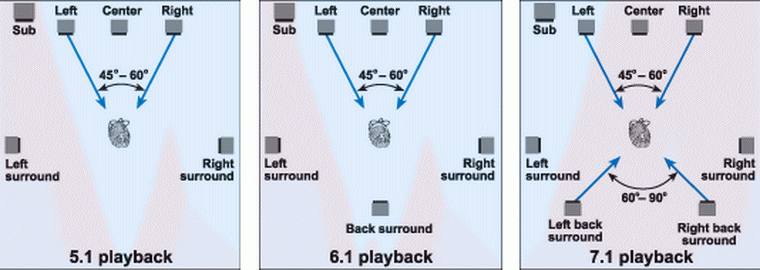
Настоящая многоканальная аудиодорожка выводит голос в центральный канал, эффекты и музыка — в тыловые и фронтальные колонки. Либо — в соответствии с распределением при записи (в некоторых стандартах многоканального звука).
«Виртуальное» многоканальное аудио распределяется в соответствии с спектральной характеристикой воспроизводимого звука. Программные и аппаратные средства разбирают сигнал на компоненты по заранее определенным алгоритмам, и распределяют звуки вокруг точки прослушивания, создавая объемное звучание.
Способ 1. Не жалеем средств на качественный звук

Проще всего — купить многоканальный ресивер под свои предпочтения и нужды. Самый простой, самый эффективный. И самый всеядный.
Покупка даст разнообразные интерфейсы ввода-вывода для видео- и аудиосигнала, сможет самостоятельно декодировать файлы и станет центром домашней развлекательной системы. Всегда можно подобрать модель с необходимым количеством подходящих входов — и RCA в ресиверах живее всех живых. 
Современные ресиверы поддерживают улучшенные алгоритмы распределения звука, в том числе Dolby Atmos, который умеет раскидывать любое число дорожек на любое число динамиков с учетом акустических свойств помещения.
Недостаток решения — стоимость. Она начинается от 10 тысяч рублей за б/у и от 30 тысяч за ресивер с поддержкой Dolby Atmos.
К тому же, ресиверы обладают внушительными габаритами. Хорошо, если место и интерьер позволяют. А если нет?
Способ 2. (Digital) Optical -> Multichannel Analog

Ради этого статья и затевалась. Мне часто задают вопросы вида: «Как подключить мой домашний кинотеатр к новому телевизору? У него нет аналоговых аудиовыходов!».
У моего DEXP есть только двухканальный мини-джек и оптический Toslink. На время до покупки новой акустики старый комплект 5.1 я подключил при помощи такого китайского конвертера. 
Внутри устройства прячется довольно примитивный цифроаналоговый преобразователь и DSP-процессор — микросхема, отвечающая за микширование, эквалайзинг и эффекты.
Применение очень простое — подключаем в аналоговые RCA-выходы акустическую систему, с другой стороны подаем аудиосигнал через коаксикальный или оптический разъем и внешнее питание от комплектного блока питания. 
Если сигнал соответствует числу подключенных каналов акустики — он проходит без микширования и обработки. Как есть.
То есть, если у фильма 5.1-канальная аудиодорожка, и мы используем соответствующую аудиосистему — качество звука будет таким же, как в оригинале.
Если на него подается двухканальная дорожка, то сигнал преобразовывается с помощью «виртуального» микширования в процессоре, и раскидывается на все колонки.
Конечно, это сильно отличается от настоящего 5.1-канального звука, но, все-таки — звучит приятнее, чем обычное стерео. Если, конечно, мы говорим о фильмах.
Так можно подключить акустику и к другим устройствам — например, через обычных выход для наушников ноутбука, планшета или плеера. 
Но на выходе получится только виртуальный 5.1-канальный звук, даже если изначальная дорожка — многоканальная. Из стереоразъема иного получить не выйдет.
При необходимости, конвертер позволяет воспроизводить любой входящий аудиосигнал в двухканальный. Удобно для музыкальных систем стандарта систем 2.1, а так же в тех случаях, когда DSP-конвертер воспроизводит дорожку некорректно.
Способ 3. HDMI -> Multichannel Analog

Вариант с использованием HDMI более перспективен, поскольку этот интерфейс используется в современных гаджетах намного чаще.
Для передачи многоканальной аудиодорожки разъем в источнике звука должен поддерживать протокол HDMI Arc. В противном случае, будет транслироваться обычное стереосигнал, который будет преобразовываться в «виртуальный» 5.1 программным путем.
Если HDMI поддерживает эту функцию, можно приобрести такой конвертер. Данная коробочка поддерживает и сквозную передачу составного сигнала: подключив источник по HDMI, можно отдельно вывести звук на аудиосистему через коаксикальный, оптический или аналоговый разъемы, при этом запустив видеоряд на проектор или телевизор.
Способ 4. USB -> Multichannel Analog

Большинство предлагаемых на просторах интернета китайских «многоканальных USB-аудиокарт» довольно примитивные обманки, выдающие обработанное стерео. Сэкономить не получится.
Другое дело — внешние аудиокарты. Некоторые из них способны выдавать многоканальный звук, и подходят для подключения к планшетам, ноутбукам, настольным компьютерам. 
К сожалению, даже Smart TV, не говоря о большинстве устройств с пропиетарными прошивками (ресиверы, медиаплееры) не смогут распознать ее как аудиоустройство. Поэтому Creative Sound Blaster Omni Surround 5.1, Creative X-Fi Surround 5.1 Pro или ST Lab M-330 USB подойдет только как компьютерные аксессуары, либо в случае раздельной трансляции звука и видеоряда с компьютера. А это уже совсем другая история.
«Китайская коробка» или полноценный ресивер?

На самом деле, выбор неоднозначен. При необходимости связывать несколько устройств в единую систему выбор очевиден.
Однако, покупка ресивера здорово ударит по бюджету, и при отсутствии необходимости масштабирования развлекательной системы станет неоправданной тратой. Коробочка вполне справляется с поставленными задачами, если необходимо связать акустику и единственный источник звука.




 (4.88 из 5, оценили: 8)
(4.88 из 5, оценили: 8)
| 09 апреля 2003 |
В конце предыдущей части этого материала мы остановились на одной из самых популярных программ для производства многоканального звука 5.1 для DVD – Sony Pictures Digital Vegas 4.0. Сейчас мы завершим рассмотрение этого продукта, а также уделим внимание другим, не менее значительным явлениям на рынке музыкального ПО, а именно Emersys Maven3D, Steinberg Cubase и Steinberg Nuendo.
Немного практики с Vegas
Vegas 4.0 – это продвинутый современный редактор многодорожечной записи и сведения, который из-за своей простоты и профессиональности очень часто используется на радиостанциях и телевизионных каналах для производства звука и рекламных роликов.
Но теперь эта программа может как никогда помочь и обычным пользователям – в создании своего DVD. Эта идея настолько понравилась разработчикам, что Vegas выпускается совместно с другой программой от того же производителя – DVD Architect, название которой говорит само за себя.
Пример:
Исходные данные: У нас есть сведенный видео-файл, музыкальные файлы речь и сэмплы.
Открываем новый проект. File>New.
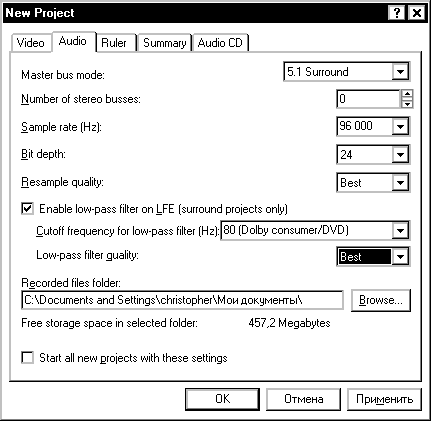
Устанавливаем следующие параметры:
- Master Bus Mode (вид виртуального выхода) – 5.1 Surround.
- Number of stereo busses – по усмотрению.
- Sample Rate (частота дискретизации) – 96 КГц (можно и другие).
- Bit Depth (разрядность) – 24 (можно и другие).
- Resample quality (качество ресэмплинга) – Preview, Good, Best.
- Enable low-pass filter on LFE (surround projects only) (включение фильтра среза для низких частот на LFE-канале (только для surround-проектов) – вкл/выкл.
- Cutoff frequency for low-pass filter (частота среза для низкочастотного фильтра) – выбираем 80 Гц (for Dolby consumer/DVD).
- Low-pass filter quality (качество исполнения низкочастотного фильтра для LFE) – Preview, Good, Best.
- Recorded files folder (папка для записанных файлов) – указываем.
После нажатия кнопки ОК загружается новый пустой проект.
Рабочий интерфейс Vegas разделен на три основные части, а именно (1) главное меню и меню "горячих" кнопок, (2) рабочая мультитрековая область и (3) многофункциональный блок вспомогательных окон.
Если с первыми двумя все понятно, то имеет смысл остановиться на третьем.
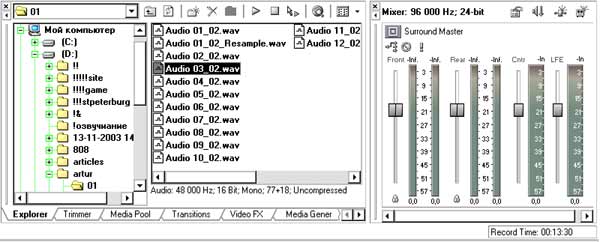
Как мы видим, в нем находится мультимедийный вариант проводника (Explorer) с возможностями предпросмотра и доступа к основным свойствам файлов, триммер (Trimmer) для выделения фрагментов из них (например, в проекте нам нужно использовать не целый файл, а только его некоторый фрагмент), Media Pool – база данных по загруженным в проект файлам и видео-примочки, которых мы не будем касаться.
Помимо этого загружаются микшер, экран для видео, surround panner, база данных по плагинам. Все окна работают в режиме "закладок", при этом могут закрываться и выноситься за пределы этого многофункционального блока.
Таким образом, из окна Explorer мы загружаем видео-файл путем переноса указателем мыши в рабочую мультитрековую область (drag’n’drop).
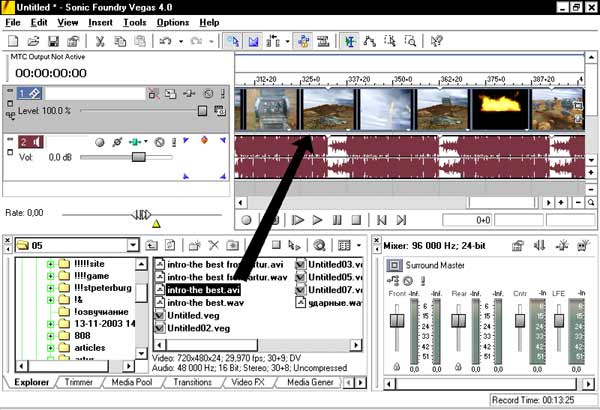
Если этот видеофайл содержал звуковые данные, то программа отделит их от изображения и вынесет на другую дорожку.
Таким же образом мы загружаем и звуковые файлы. При этом есть несколько тонкостей, которые отображены на следующем рисунке.
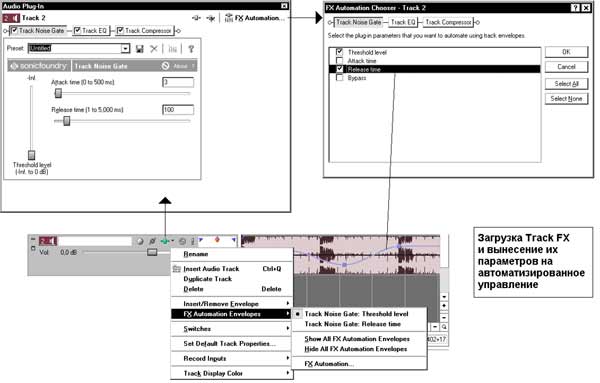
К каждому аудиотреку можно подключить большое количество эффектов (DirectX-плагинов). По умолчанию там уже установлены компрессор, эквалайзер и шумоподавитель. Для производства DVD их рабочих характеристик вполне достаточно.
При желании можно подключить любые другие эффекты и процессоры обработки. Каждый из параметров подгружаемых модулей (а на рисунке мы видим, что для шумоподавителя Sonic Foundry это уровень, атака, затухание и переключение в режим by-pass) можно вынести на автоматизированное управление по огибающим (envelopes). Это очень удобно.
И, в принципе, связки из этих эффектов будет вполне достаточно.
Одним из ключевых модулей программы является Surrond Panner, который лучше вам оставить для самостоятельного изучения. Единственное что хочется отметить – это как производится переключение на LFE-канал и зачем нам нужно было указывать параметры низкочастотного фильтра.

Дело в том, что в Vegas нет такой удобной возможности как в Nuendo отделять LFE-канал из общего сигнала. Поэтому все приходится делать вручную. В принципе это и достаточно удобно – захотел добавить низкочастотный призвук только для одного из звучащих файлов – сдублируй его в LFE-канале программы. На этом пока все, если есть вопросы – присылайте!
Emersys Maven 3D Professional
Maven 3D – программа от корейских производителей, очень близко стоящая по функциональности к Vegas, только с одним исключением – она рассчитана только для работы с многоканальным либо 3D-звуком. Ее можно использовать как обычный мультитрек (программу многодорожечной записи) в стерео, но это будет не столь функциональным, как в предыдущем случае.

Как видно из иллюстрации Maven 3D и Vegas интерфейсно также очень похожи – есть проводники, скользящие панели. Но у Maven3D есть явное преимущество, а именно, специальная утилита по настройке акустической системы.
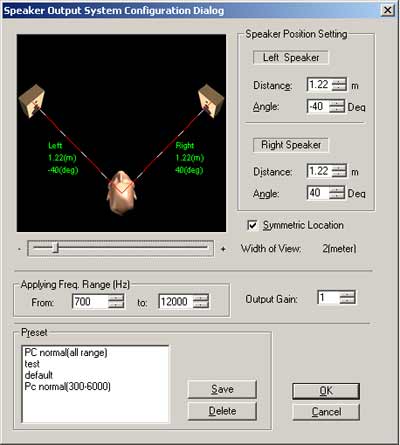
С ее помощью вы можете настроить не только звук в наушниках или стерео-системах, но и воспользоваться при инсталляции многоканальных систем. Кстати, на сайте разработчика дополнительно можно скачать несколько бесплатных утилит для настройки системы.
Модуль управления панорамой в 5.1 и 3D также отличается своей универсальностью. Дело в том, что их предусмотрено сразу несколько и для разных случаев.
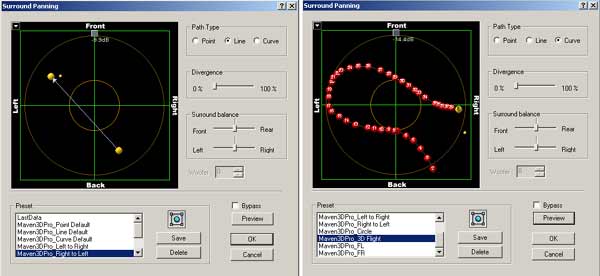
Например, в варианте обычного 3D, разработчики попытались не только обеспечить горизонтальный вариант звукового поля, но и вертикальный.
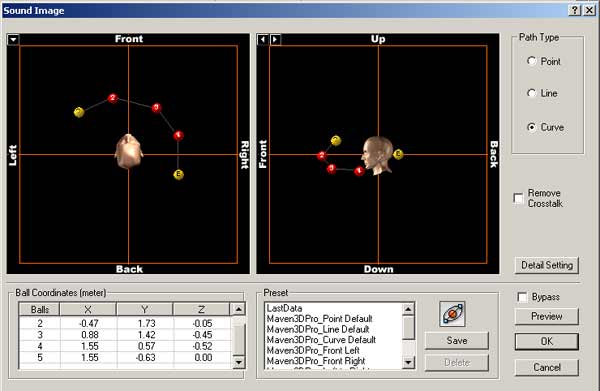
Остальные функции программы:
- Встроенные алгоритмы создания трехмерных звуковых картин.
- Поддержка функции HRTF.
- Пространственное панорамирование.
- Поддержка 5.1.
- 64 трека. Возможна одновременная запись всех 64 треков.
- Поддержка 24 битных файлов. Автоматический ресэмплинг.
- ASIO 2.0, SMPTE, DirectX, DMO, VST, Windows Media Audio 9 и 9 Pro.
- AAC Encoder (MPEG-2 AAC) (опционально).
- AC-3 Encoder (Dolby Digital) (опционально).
- Импорт видео.
- Импорт CD, поддержка CD различных типов.
- Автоматизированное управление по огибающим (envelopes).
- Загрузка/выгрузка видео-файла, импортирование аудио из него, синхронизация с текущим проектом.
Кодеры пространственного звука Dolby и DTS покупаются к программе отдельно и примерно стоят до $400.
Steinberg Nuendo 2.x + Surround Edition

Steinberg Nuendo – это, пожалуй, самая профессиональная программа для РС-платформы, в которой можно делать многоканальный звук. При этом сейчас Nuendo используют только в студиях уровня Pro для производства кино, современной музыки и т.п. И дело не только в том, что программой поддерживаются самые высокие качественные характеристики звука и практически все современные технологии (VST, DirectX, ReWire, ASIO). Большую роль играет особая организация работы с многоканальным звуком. 5.1 – это только частный случай, поскольку программа поддерживает все нынеизобретенные технологии, начиная от моно, стерео и Dolby Pro Logic и заканчивая 10.2.
Плюс добавим два ключевых момента:
- Аудио-треки в программе могут быть не только моно и стерео, как во всем стандартном звуковом ПО, но и сразу 4.0, 5.0, 5.1, 6.0, 6.1 и т. п.
- С программой поставляется специальный набор масштабируемых Surround-плагинов. Как максимум они рассчитаны на одновременную обработку до 8 каналов. Среди них Surround Panner, модули динамической обработки, эквализации, реверберации, конверторы, а также специальный плагин MixerDelay, который позволяет установить параметры задержек между каналами, что позволит вам настроить свою акустическую систему вплоть до идеальной.
- Среди поставляемого набора можно найти специальные модули для работы с LFE-каналом: LFE Splitter (выделение), LFE Combiner (позволяет уравновесить отношение уровеня LFE к уровням остальных каналов).
В принципе, еще раз повторюсь, что Nuendo – это профессиональный продукт для профессионалов. И если у вас стоит задача просто сделать звук для DVD в домашних условиях, то проще воспользоваться менее мощными приложениями, описанными выше либо менее нагруженной программой Steinberg Cubase SX.
Steinberg Cubase SX 2.x

Как видно из рисунка Cubase SX очень сильно похож на Nuendo. Бытует мнение, что это просто облегченная версия последнего. Что касается реализации работы с 5.1, то SX вполне достаточно для того, чтобы создать качественную озвучку для кино, игры либо создать ощущение пространства заложив в 5.1 стерео-музыкальный трек.
Многоканальные Surround-плагины обработки также существуют как и в Nuendo, правда в меньшем количестве.
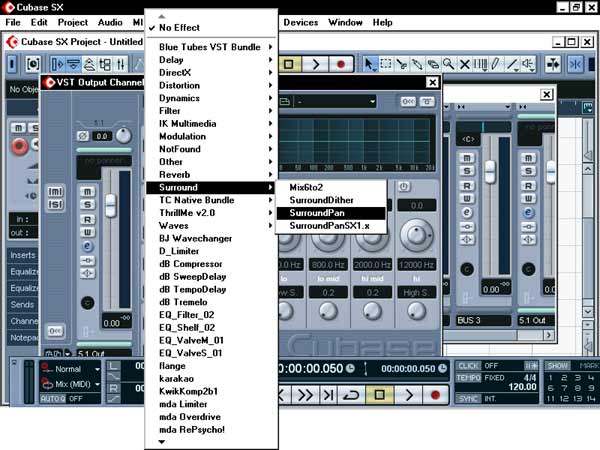
Есть многоканальный дитеринг, и модуль Surround Pan. Максимально возможная конфигурация многоканальной системы для Cubase ограничивается 6.0 (музыка и кино).
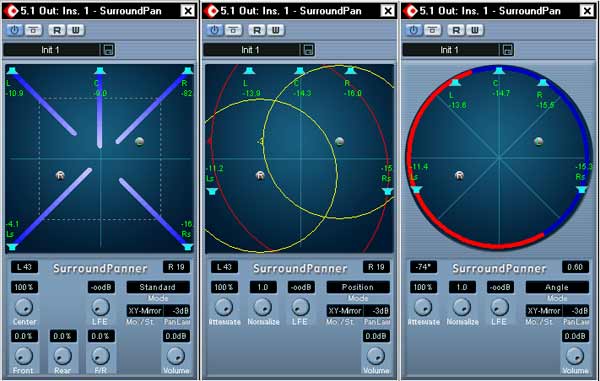
На рисунке показан модуль Surround Pan в трех режимах Standart, Position, Angle, являющийся стандартным модулем для всех программ семейства Cubase/Nuendo.
Программа поддерживает импортирование видео-файлов, а также возможен экспорт многоканального звука в стандарты 5.1 (кодеры покупаются отдельно).
Промежуточные итоги
Итак, мы достаточно бегло рассмотрели основные РС-продукты для качественной реализации многоканального звука для DVD. Что хочется отметить… Кроме Steinberg никто не предлагает модули многоканальной обработки, и это плохо. С другой стороны, профессиональная многоканальность предусматривает громоздкий рабочий процесс, а пользователям нужен "молоток". В этом нет равных продукции Sony Pictures Digital. Я поэтому и уделил Vegas чуть больше внимания, поскольку все становится очевидным сразу же после первого взгляда. Maven 3D больше всего подходит для создания звуковых спецэффектов, чему способствует достаточно простой интерфейс и множество фирменных пресетов обработки.
В общем, работать с 5.1 сейчас можно и нужно.